Como rotacionar um gráfico de pizza no Excel?
Se você inseriu um gráfico de pizza no Excel, às vezes pode querer rotacionar o gráfico de pizza conforme mostrado nas capturas de tela abaixo. Agora vou lhe mostrar como rotacionar o gráfico de pizza no Excel.
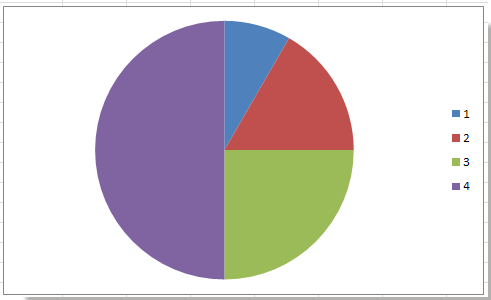 |
 |
 Rotacionar gráfico de pizza
Rotacionar gráfico de pizza
Você pode alterar o ângulo para mudar a rotação do gráfico de pizza.
1. Clique com o botão direito no gráfico de pizza e clique em Formatar Série de Dados no menu de contexto.

2. Na janela/pane Formatar Série de Dados, clique na aba Opções da Série e digite o ângulo desejado para rotacionar o gráfico na seção Ângulo da primeira fatia. Veja a captura de tela:

3. Feche a janela.

Se você quiser rotacionar um gráfico 3D, pode visualizar este artigo Como alterar a rotação de gráficos 3D no Excel.
Melhores Ferramentas de Produtividade para Office
Impulsione suas habilidades no Excel com Kutools para Excel e experimente uma eficiência incomparável. Kutools para Excel oferece mais de300 recursos avançados para aumentar a produtividade e economizar tempo. Clique aqui para acessar o recurso que você mais precisa...
Office Tab traz interface com abas para o Office e facilita muito seu trabalho
- Habilite edição e leitura por abas no Word, Excel, PowerPoint, Publisher, Access, Visio e Project.
- Abra e crie múltiplos documentos em novas abas de uma mesma janela, em vez de em novas janelas.
- Aumente sua produtividade em50% e economize centenas de cliques todos os dias!
Todos os complementos Kutools. Um instalador
O pacote Kutools for Office reúne complementos para Excel, Word, Outlook & PowerPoint, além do Office Tab Pro, sendo ideal para equipes que trabalham em vários aplicativos do Office.
- Pacote tudo-em-um — complementos para Excel, Word, Outlook & PowerPoint + Office Tab Pro
- Um instalador, uma licença — configuração em minutos (pronto para MSI)
- Trabalhe melhor em conjunto — produtividade otimizada entre os aplicativos do Office
- Avaliação completa por30 dias — sem registro e sem cartão de crédito
- Melhor custo-benefício — economize comparado à compra individual de add-ins